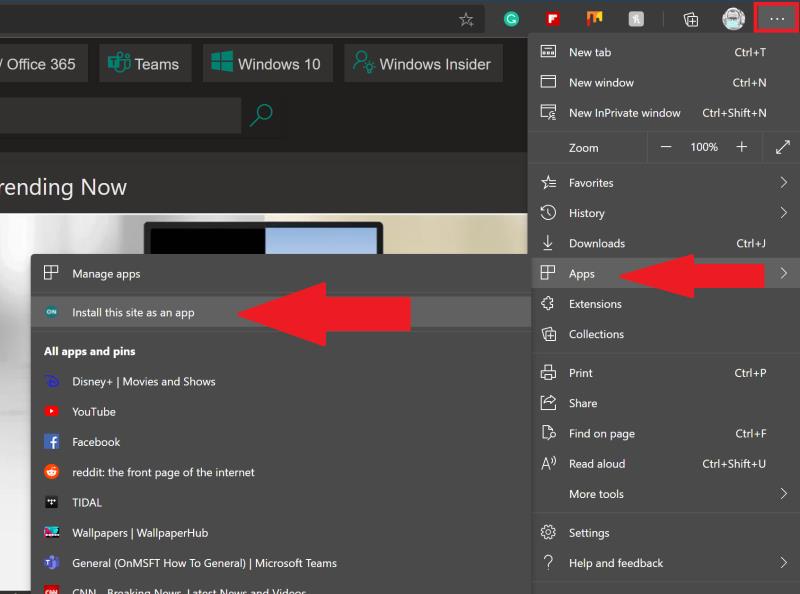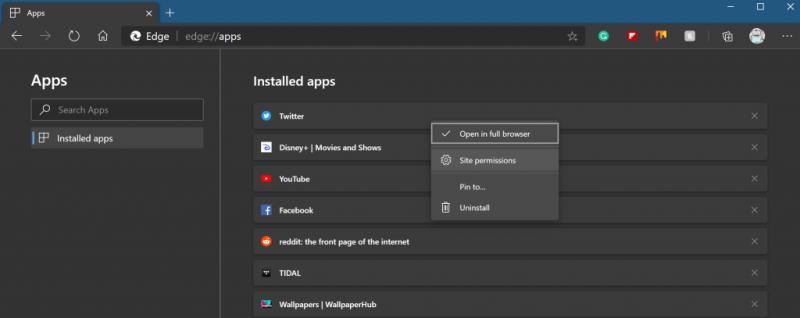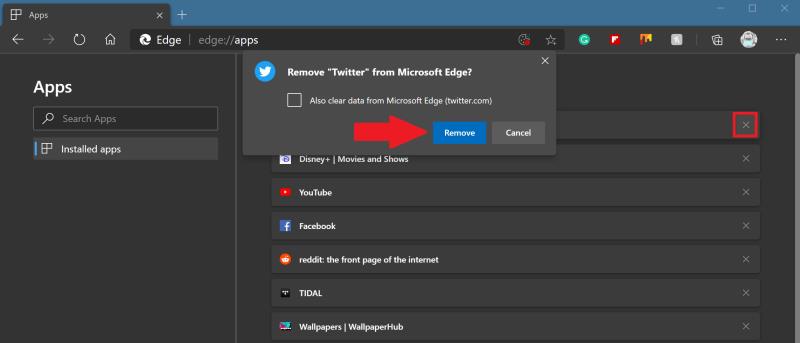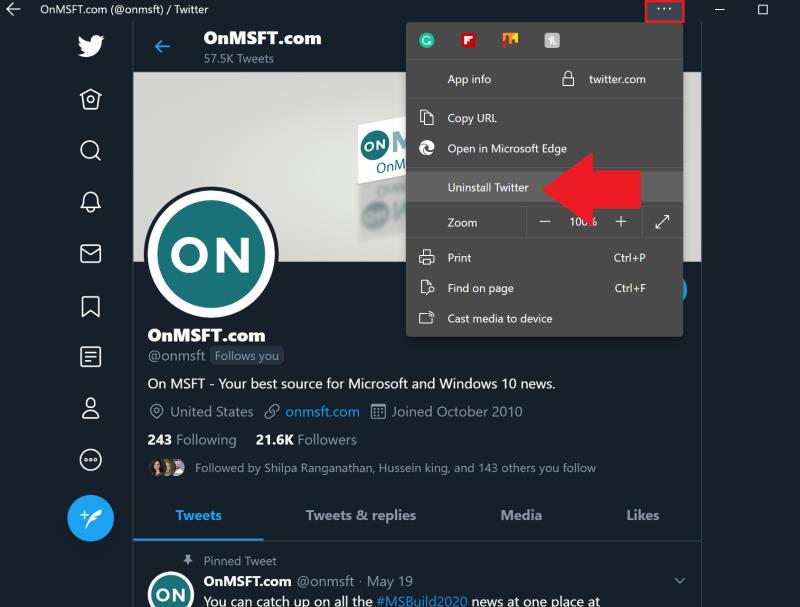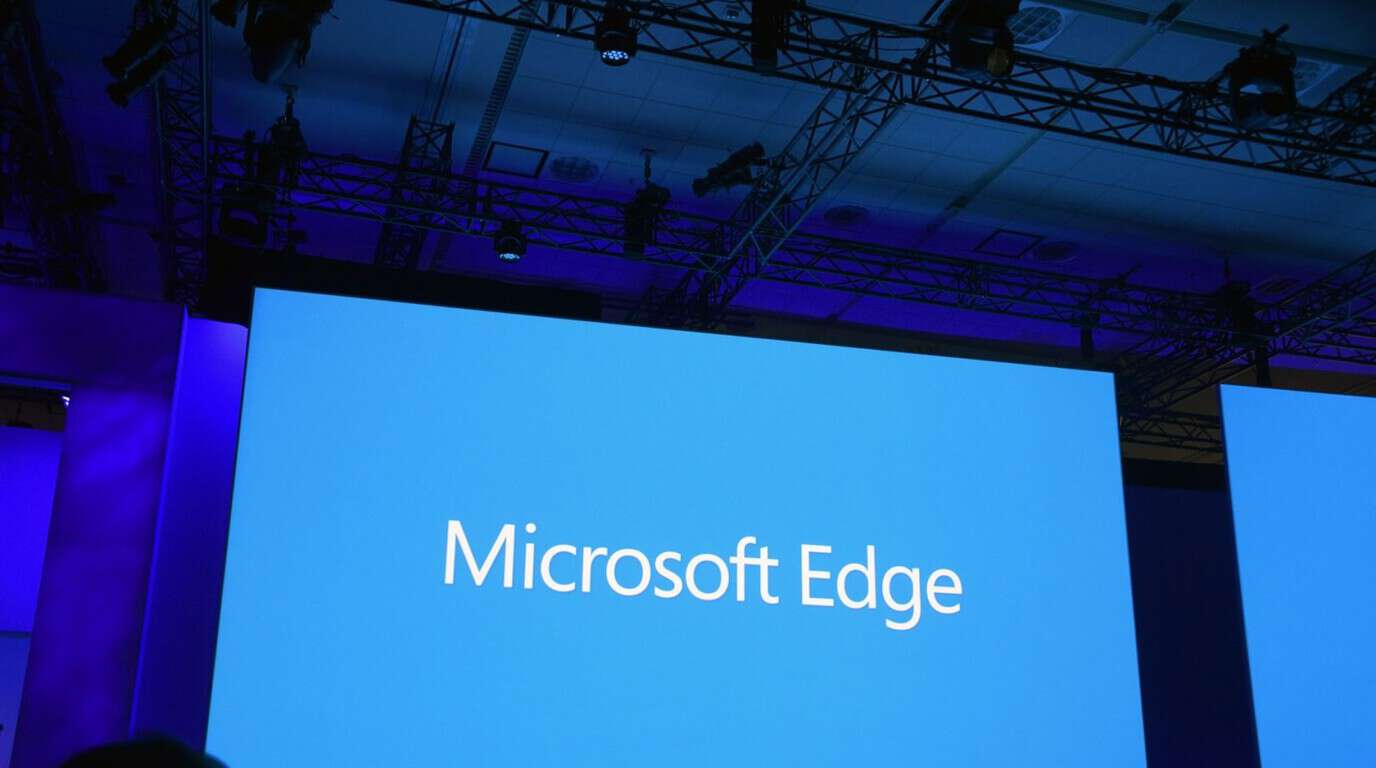Yra du būdai, kaip galite įdiegti PWA sistemoje „Windows 10“ naudodami „Microsoft Edge“; automatiškai ir rankiniu būdu.
1. Apsilankę svetainėje, kuri palaiko PWA, galite spustelėti pliuso ženklo piktogramą, kuri rodoma adreso juostos dešinėje, kad automatiškai įdiegtumėte PWA.
2. Jei svetainė neturi vietinio PWA, galite rankiniu būdu pridėti PWA tiesiai iš Edge parinkčių meniu. Eikite į trijų taškų meniu Edge, eikite į Programos ir Įdiekite šią svetainę kaip programą .
Progresyvi žiniatinklio programa, taip pat trumpai žinoma kaip PWA, yra taikomosios programinės įrangos tipas, sukurtas naudojant HTML, CSS ir Javascript. PWA veikia bet kurioje platformoje ir turi beveik tas pačias galimybes kaip ir įprastos programos, įskaitant tiesioginius pranešimus, galimybę dirbti neprisijungus ir prieigą prie įrenginio aparatinės įrangos. Skirtingai nei žiniatinklio įvynioklis, PWA sukuria panašią vartotojo patirtį kaip įprastos programos. Taip pat nereikalaujama, kad kūrėjai ar vartotojai naudotų programų parduotuvę, kad įdiegtų PWA.
Anksčiau „CloudO3“ parodė, kaip įdiegti „Disney+“ kaip PWA , tačiau naudodami „Microsoft Edge“ galite įdiegti bet kurią svetainę kaip PWA. Kitame įraše išnagrinėjome, kas yra puiku ir kas ne tokia puiku apie PWA . Prieš priblokšdami atminkite, kad įdiegti PWA kompiuteryje, kuriame veikia „Windows 10“, nėra taip sunku, kaip atrodo. Šiame vadove pamatysite, kaip lengva įdiegti ir pašalinti PWA sistemoje „Windows 10“, naudojant „Microsoft Edge“.
Yra du būdai, kaip galite įdiegti PWA sistemoje „Windows 10“ naudodami „Microsoft Edge“; automatiškai ir rankiniu būdu.
1. Apsilankę svetainėje, kuri palaiko PWA, galite spustelėti pliuso ženklo piktogramą adreso juostos dešinėje, kad automatiškai įdiegtumėte PWA. 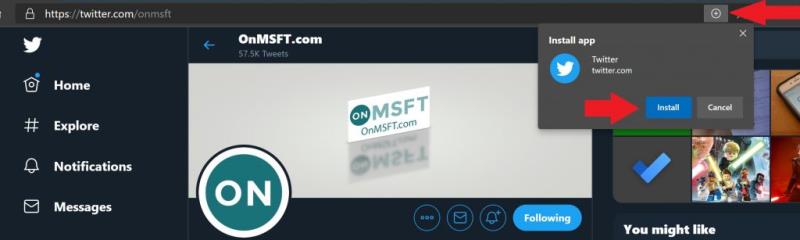 2. Jei svetainė neturi vietinio PWA, galite rankiniu būdu pridėti PWA tiesiai iš Edge parinkčių meniu. Eikite į trijų taškų meniu Edge, eikite į Programos ir Įdiekite šią svetainę kaip programą .
2. Jei svetainė neturi vietinio PWA, galite rankiniu būdu pridėti PWA tiesiai iš Edge parinkčių meniu. Eikite į trijų taškų meniu Edge, eikite į Programos ir Įdiekite šią svetainę kaip programą .
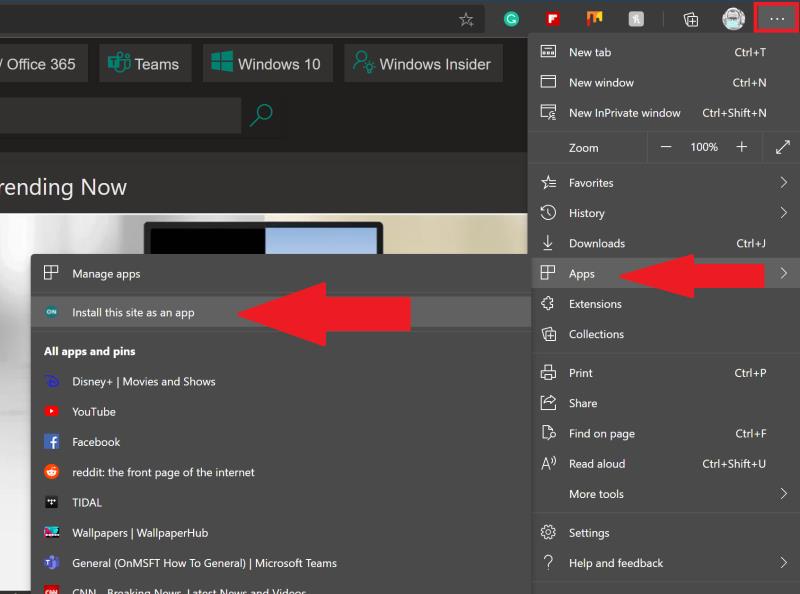
Kai automatiškai arba rankiniu būdu įdiegiate PWA, jūsų darbalaukyje ir su kitomis programomis pasirodys programų sąraše, esančiame „Windows 10“ meniu Pradėti, PWA nuoroda. Norėdami lengviau pasiekti, galite prisegti PWA prie meniu Pradėti ir užduočių juostos sistemoje „Windows 10“.
Galite bet kada ištrinti PWA programų nuorodas iš darbalaukio ir programų sąrašo. Jei norite peržiūrėti automatiškai arba rankiniu būdu sukurtus PWA, tai galite padaryti Edge adreso juostoje įvesdami edge://apps .
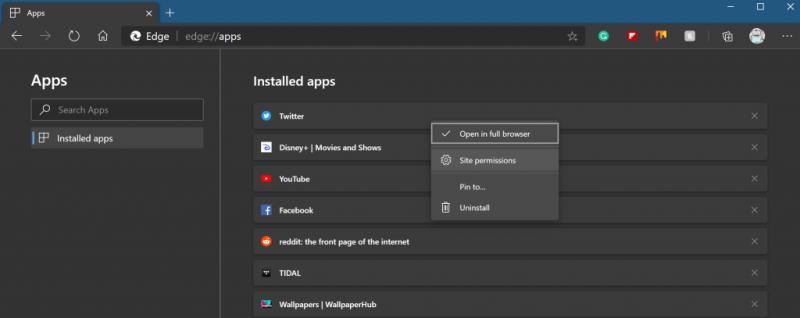
Naudodami meniu edge://apps , galite dešiniuoju pelės klavišu spustelėti bet kurį PWA, kad pakeistumėte skirtingus nustatymus, įskaitant PWA atidarymą viso ekrano režimu, svetainės aparatinės įrangos leidimų (kameros, mikrofono ir kt.) keitimą, prisegti pasirinktus PWA prie savo darbalaukį ir meniu Pradėti ir pašalinti PWA.
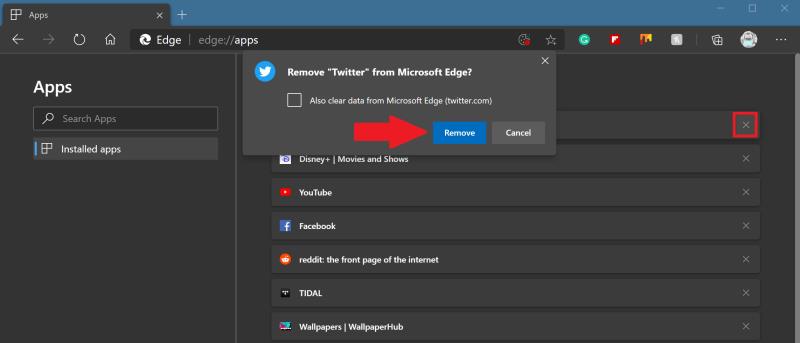
Arba galite spustelėti x dešinėje, kad pašalintumėte ir PWA. Tada būsite paraginti pasirinkti, ar išvalyti duomenis iš „Microsoft Edge“. Pašalinus PWA visiškai pašalinamas iš jūsų „Windows 10“ įrenginio. Kitas būdas pašalinti PWA yra iš PWA spustelėjus trijų taškų meniu PWA viršuje ir pasirenkant parinktį Pašalinti.
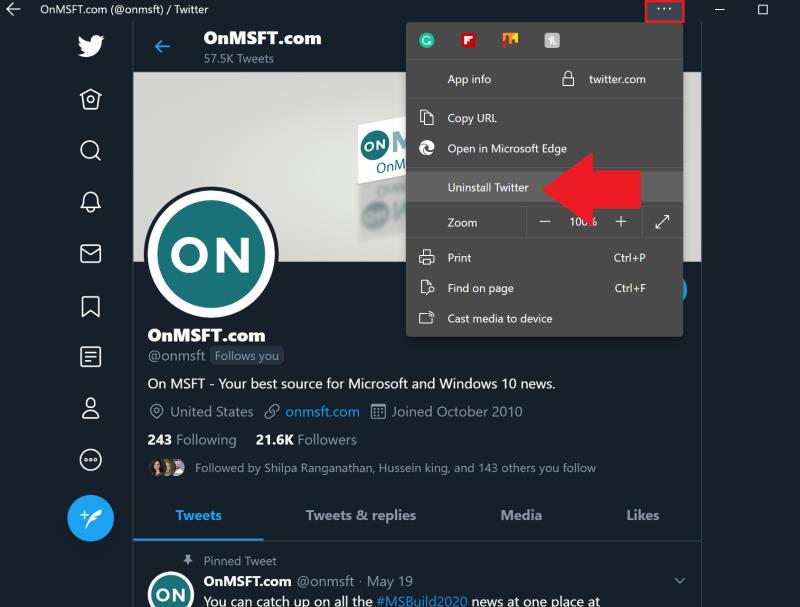
PWA yra puiki alternatyva tradicinėms programoms, nes PWA neužima tiek vietos standžiajame diske ir neužima tiek daug Windows 10 kompiuterio aparatinės įrangos išteklių. PWA taip pat yra puiki alternatyva paleisti visas programas, jei turite įrenginį, kuriame veikia „Windows 10“ su ARM, pvz., „ Surface Pro X“ .
Kūrėjams, norintiems sukurti savo organizacijai vietinius PWA , PWA Builder yra bendruomenės sukurta atvirojo kodo svetainė, kurią įkūrė Microsoft ir kuri gali padėti pradėti.

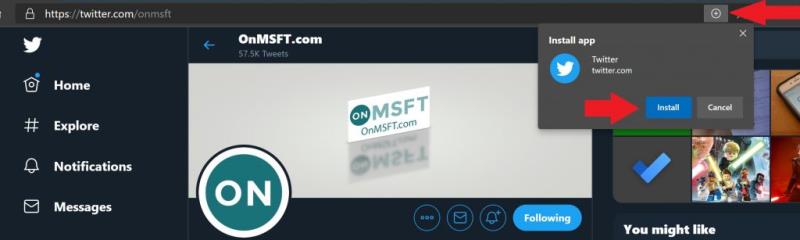 2. Jei svetainė neturi vietinio PWA, galite rankiniu būdu pridėti PWA tiesiai iš Edge parinkčių meniu. Eikite į trijų taškų meniu Edge, eikite į Programos ir Įdiekite šią svetainę kaip programą .
2. Jei svetainė neturi vietinio PWA, galite rankiniu būdu pridėti PWA tiesiai iš Edge parinkčių meniu. Eikite į trijų taškų meniu Edge, eikite į Programos ir Įdiekite šią svetainę kaip programą .